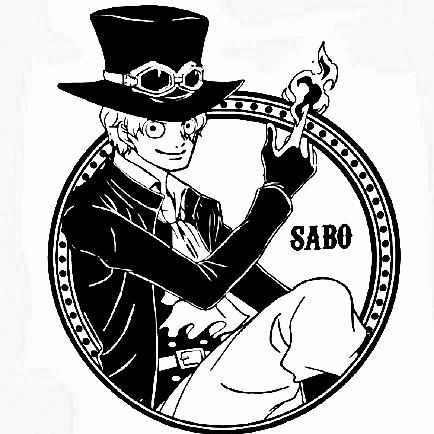在审计Java项目时,最理想的情况是我们拿到源码,并且可以直接运行调试;但也有很多时候,我们只能拿到一个Jar包、class文件等。这时候没法直接调试,需要我们用remote attach方式调试;也有一种情况是有源码也有jar包,但直接用源码编译时会报依赖错误很麻烦。为了能直接调试现成的jar包,也可以使用remote attach加依赖库的方式;还有一种情况是为了调试Java的native方法,查看native方法的C/C++实现。下文会一一描述。
0x00 前言
在审计Java项目时,最理想的情况是我们拿到源码,并且可以直接运行调试;但也有很多时候,我们只能拿到一个Jar包、class文件等。这时候没法直接调试,需要我们用remote attach方式调试;也有一种情况是有源码也有jar包,但直接用源码编译时会报依赖错误很麻烦。为了能直接调试现成的jar包,也可以使用remote attach加依赖库的方式;还有一种情况是为了调试Java的native方法,查看native方法的C/C++实现。下文会一一描述。
0x01 调试无源码Jar包
这种一般是SpringBoot打包的Jar包。调试过程比较简单,分为三步:
- java命令增加调试参数
-Xdebug -Xrunjdwp:transport=dt_socket,server=y,address=5005,suspend=n - IDEA拉入Jar包作依赖
- IDEA配置
Remote JVM Debug
下面以一个简单的SpringBoot Web程序为例。
首先在启动时,手动指定调试参数:
java -agentlib:jdwp=transport=dt_socket,server=y,suspend=n,address=5005 -jar .web.jar
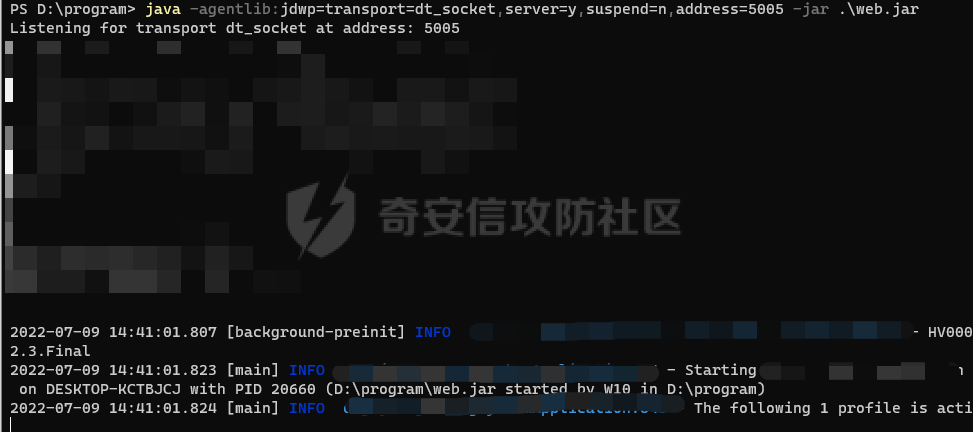
当输出Listening for transport dt_socket at address: xxxx时,表示远程调试端口已经开放
接下来查看要调试的Jar包结构,一般SpringBoot打包出来的Jar包是这样的:
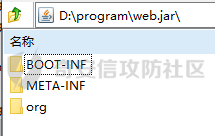
程序的class文件都在BOOT-INF/classes下。如果我们给IDEA添加依赖是直接将整个Jar包添加进去的话,会导致下面调试时断点停不下。我猜测这是因为IDEA映射类路径不正确:IDEA将整个Jar包当作了一个class path。假设我们有一个类路径为com.pp.A,但实际在Jar包的路径为BOOT-INF/classes/com/pp/A。IDEA映射Jar包类路径时,就会将当作BOOT-INF.classes.com.pp.A,自然就没法和com.pp.A对应上,也就没法下断点调试了。
解决方式就是添加依赖时,要添加**Jar包里BOOT-INF/classes**作为依赖,即可正常调试。
配置IDEA。先用IDEA新建一个空项目。然后在"File -> Project Structure -> Project Settings -> Libraries"中添加一个Java库依赖,依赖选择程序Jar包中的BOOT-INF/classes

添加完毕后可以发现,在左侧依赖库侧边栏中显示了这个依赖。
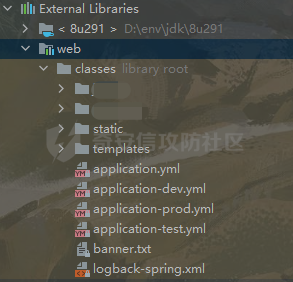
jar包中的BOOT-INF/lib目录同样也值得我们关注,我们也需要将这些Jar包添加进依赖里。由于这些都是第三方依赖库,Jar包中直接就是类路径:

我们直接将这些jar包解压出来,然后全选这些jar包添加进依赖即可。
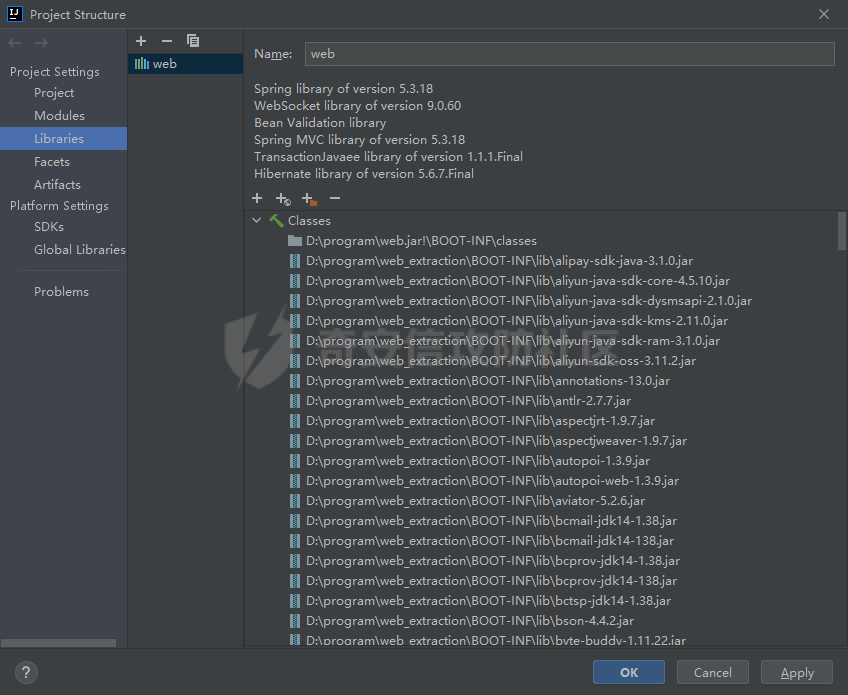
依赖配置完毕后,接下来就是配置IDEA与程序远程端口的连接。在IDEA右上角的"Add Configuration -> 添加Remote JVM Debug"进行配置
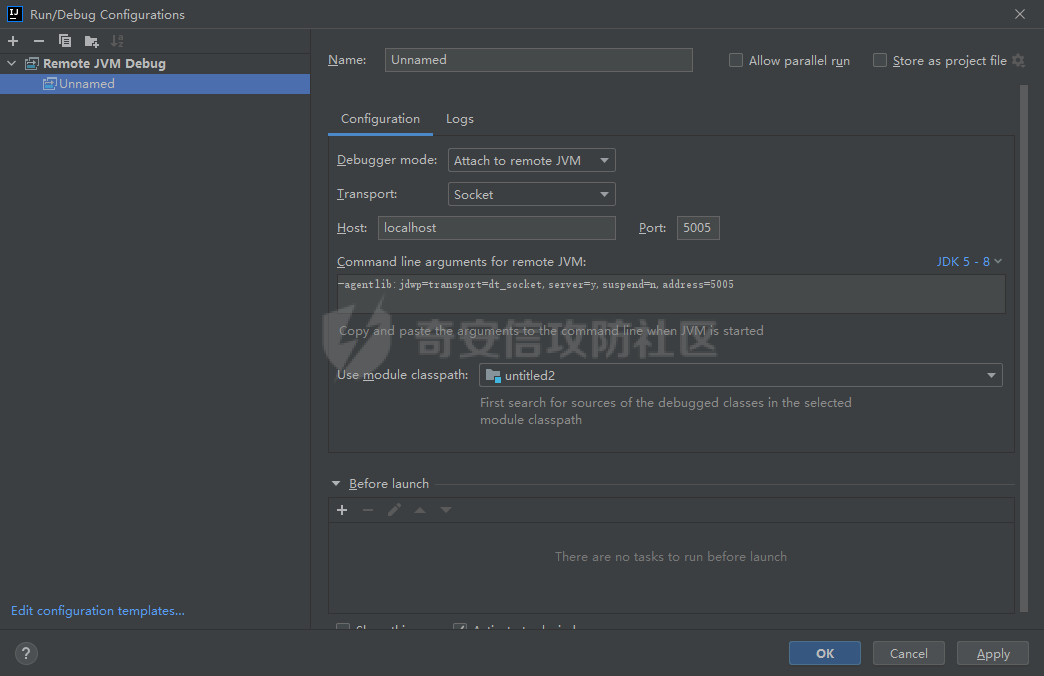
配置完毕后,直接点击调试按钮。会发现控制台处显示Connected字样。这里需要注意下,IDEA端使用的JDK版本最好和程序运行的JDK版本一致。
随后就能像普通有源码的程序一样正常调试了。
0x02 调试无源码Web中间件
常见的Web中间件有tomcat、weblogic、jetty等。一般通过修改他们的配置文件来开放远程调试,修改配置的方式大同小异,基本都是添加JAVA_OPTS调试参数。下面以tomcat为例:
调试过程也很简单,分为三步:
catalina.sh或catalina.bat增加调试参数-agentlib:jdwp=transport=dt_socket,server=y,suspend=n,address=5005- IDEA拉入
/classes作依赖 - IDEA配置
Remote JVM Debug
配置Tomcat,Windows下找到/bin/catalina.bat,Linux下找到/bin/catalina.sh。然后在第二行添加
#Windows
set JAVA_OPTS="-agentlib:jdwp=transport=dt_socket,server=y,suspend=n,address=5005"
#Linux
export JAVA_OPTS="-agentlib:jdwp=transport=dt_socket,server=y,suspend=n,address=5005"
随后运行/bin/startup.bat或/bin/startup.sh启动tomcat
在IDEA中,将webapp的WEB-INF/classes的class文件和WEB-INF/lib中的jar包作为依赖路径。

随后配置remote JVM Debug,调试后断点,就能正常调试了。
其他中间件的调试方式:
jboss
jetty
weblogic
0x03 无源码调试中加入源码依赖
这种情况多见于调试各大组件、中间件。如调试tomcat,若自己手动编译调试会很麻烦,也许会遇到依赖报错、也许会在编译时等待较长时间。为了减少麻烦,直接以上文调试无源码的方式调试是最方便的,但为了能看真正的源码,看到注释等信息。我们还需要提供对应的源码,以供IDEA进行映射。
以上文的tomcat环境为例。我们若想看到tomcat的源码,要如何操作呢?
首先先去tomcat的镜像站下载对应版本的tomcat源码包。一般源码包的文件名为xxx-src.zip
下载完毕后,可以看到源码包的结果如下

其中java目录里面放的就是tomcat java代码。下面要添加的依赖路径就是它。
在IDEA中,首先需要先加入tomcat jar包的依赖。tomcat jar包就在tomcat目录下的lib目录中;然后再添加tomcat java源码依赖,这样IDEA才会将源码对应到依赖上
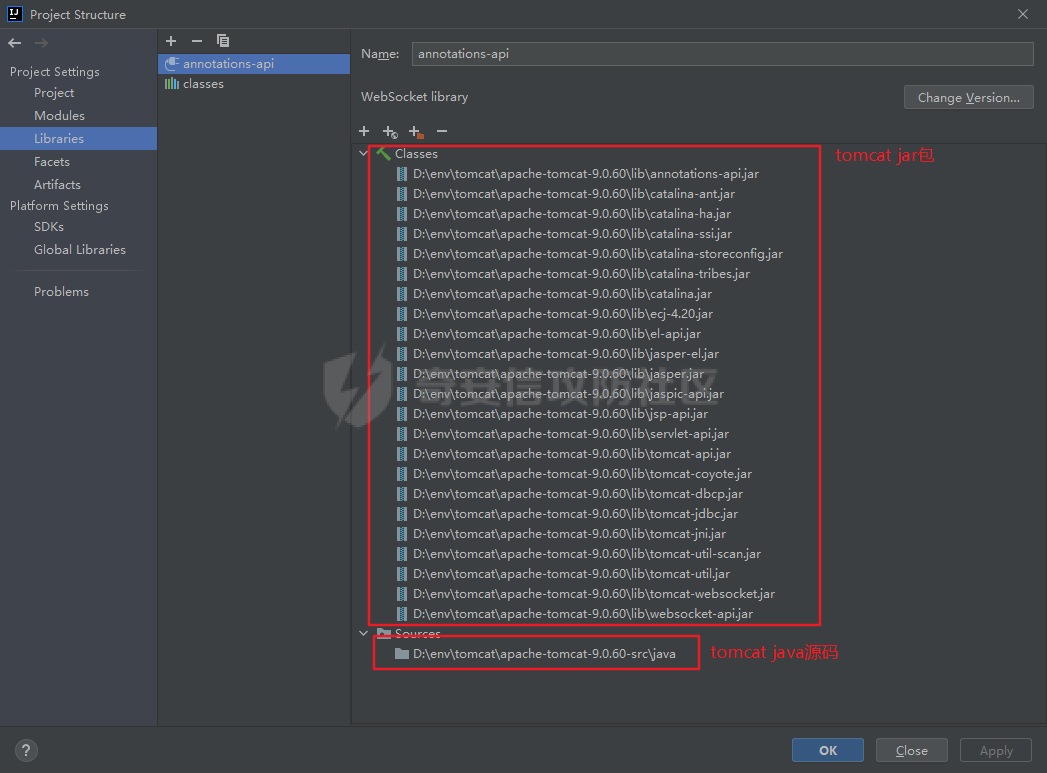
调试时点到tomcat的调用栈中,可以发现源码已经对应上,可以查看代码注释了
0x04 无源码调试中全局搜索问题
如果我们只是单纯的将Jar包拉入依赖,是没法使用全局搜索的,搜不到程序代码片段里的字符串。
应对这种方式,我们需要将Jar包批量反编译,然后再放到IDEA的Project目录下,这样IDEA全局搜索时便能搜索到。
可以使用诸如jad、jd-gui等工具进行批量反编译,也可以编写脚本批量调用IDEA的java-decompiler.jar进行批量反编译。
反编译后得到的"java源码文件"可以放在IDEA的src目录下。这样全局搜索的时候,就能搜索到代码片段了。
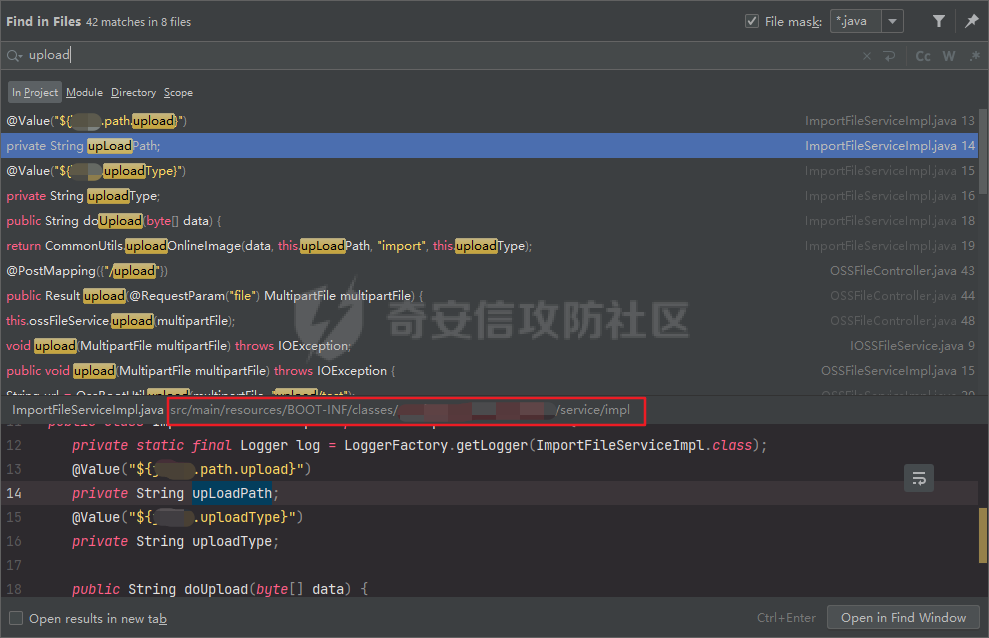
搜索到代码片段后,再根据所在类的全类名和方法名,使用IDEA快捷键Ctrl+N即可定位类文件
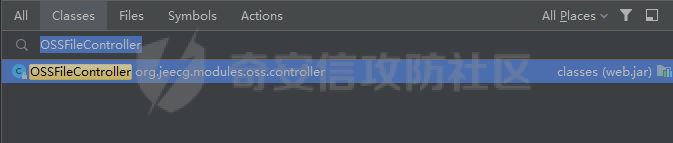
0x05 调试Java Service Wrapper
有些较大型的程序如zoho的项目,是使用wrapper进行打包和运行的。关于wrapper的介绍可以看这篇文章
调试wrapper打包的程序和调试上文Web中间件步骤差不多,都需要修改配置文件,wrapper的配置文件一般是/conf/wrapper.conf。在该文件中可以看到很多这样的配置:
wrapper.java.additional.37=-XX:+UseG1GC
wrapper.java.additional.38=-XX:+UseStringDeduplication
wrapper.java.additional.39=-XX:+PrintStringDeduplicationStatistics
wrapper.java.additional.40=-XX:StringDeduplicationAgeThreshold=3
.....
这是在设置java参数,后面的数字表示这是第几个java参数,也就是参数序号。我们只需要顺着添加远程调试的java参数即可
#顺着序号添加
wrapper.java.additional.44=-Xdebug
wrapper.java.additional.45=-Xrunjdwp:transport=dt_socket,server=y,suspend=n,address=23333
.....
配置完毕后再启动wrapper的服务,按照上文的步骤将jar包作为依赖添加到IDEA中,最后启动调试即可。
0x06 调试native方法
为了跟进调试native方法,我们可以尝试使用IDEA和CLion联动的方式进行调试。由于调试native方法就得自行编译jdk。具体的操作我已经在这篇文章写过,就不赘述了。
- 本文作者: Xiaopan233
- 本文来源: 奇安信攻防社区
- 原文链接: https://forum.butian.net/share/1753
- 版权声明: 除特别声明外,本文各项权利归原文作者和发表平台所有。转载请注明出处!